Modo Oculto do Windows: Ative o Desempenho Máximo Agora 🔥💻
Se o seu computador estiver apresentando um desacelerar, seja por componentes de baixa qualidade ou devido a um problema de softwareNão se preocupe! Em sistemas operacionais Microsoft, você pode aproveitar o Modo de Energia para economizar bateria e melhorar o desempenho. ⚡
Este recurso inclui três estados que você pode ativar de acordo com suas necessidades: Melhor Eficiência Energética, Equilíbrio e Alto Desempenho. No entanto, estes não são os únicos opções disponíveis no Windows 10 ou Windows 11. 👨💻
Há outra opção que você não encontrará no sistema operacional da Apple ou nas distribuições Linux mais populares. Este é um recurso exclusivo que permite obter instantaneamente o desempenho de 100%. ideal para aquele computador antigo que é lento. 🚀
O que é o Modo de Gerenciamento de Energia e por que ele é melhor que os outros?

Ele Modo de energia Você encontrará facilmente em Configurações > Sistema > Energia, onde você tem opções para regular o uso de energia e alterar o estado de desempenho atual do seu PC ou laptop. 🛠️
No entanto, existe outra opção que vai muito além: a Modo de gerenciamento de energia. Embora tenha o mesmo número de modalidades, Eles não são a mesma coisa e é importante não confundi-los..
Para entender melhor, o Modo de Energia define um plano de energia, enquanto o Modo de Gerenciamento de Energia se concentra nas configurações específicas do plano, permitindo ajustes na operação dos principais componentes. 🔧
O curioso é que esta última modalidade não costuma ser utilizada com frequência porque permanece oculto em computadores de escritório com Windows Pro. Na versão Windows Home, você pode usá-lo, mas requer ativação prévia via comandos. 😮
Isso pode passar despercebido por muitas pessoas que desconhecem essas opções. No entanto, pode ser muito útil para o uso diário do computador. 💡
Como ativar o modo de economia de energia máxima no Windows
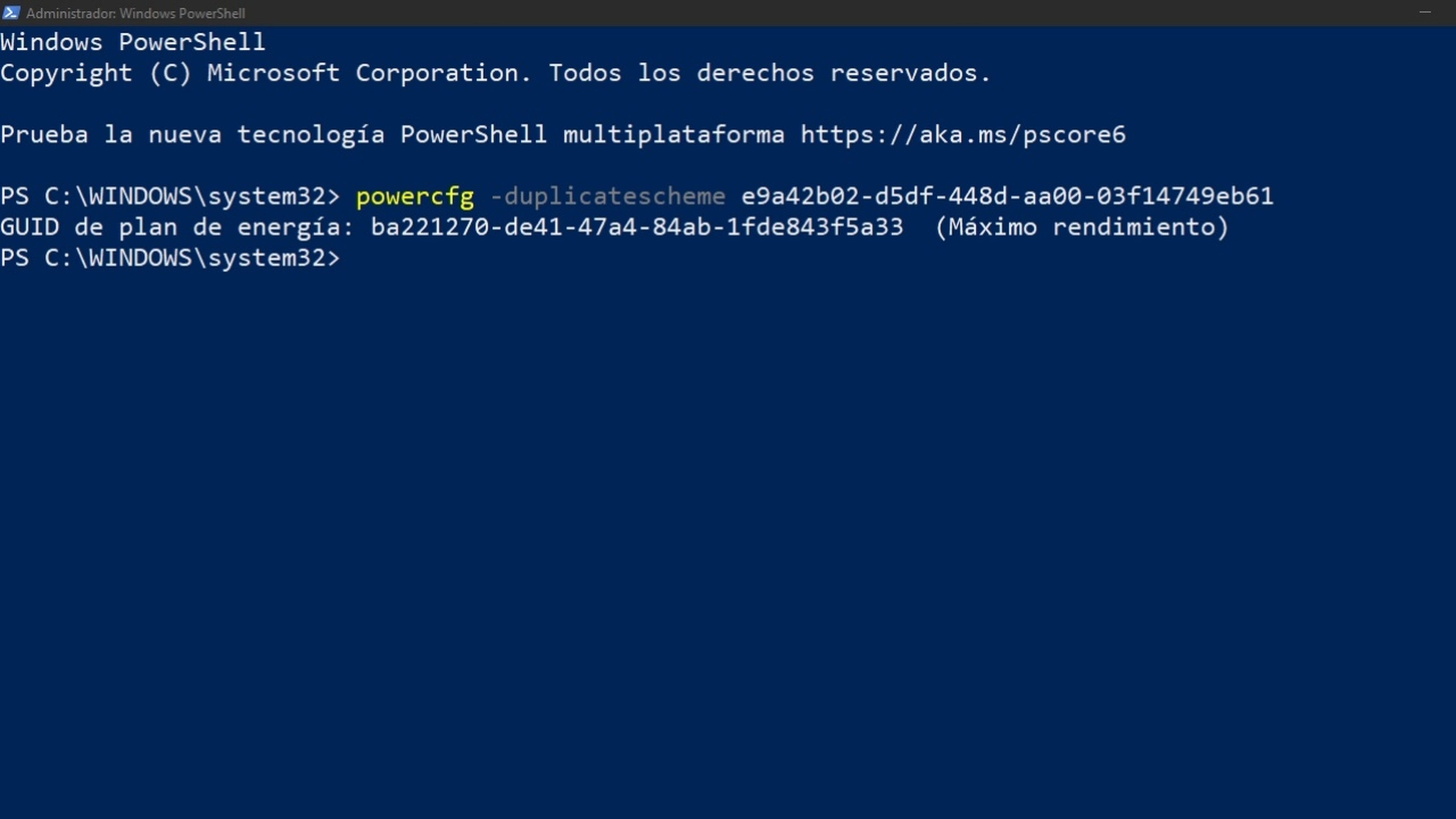
A princípio pode parecer complicado por envolver o uso do console, mas na verdade é bem simples. Basta ativar a opção em PowerShell (Administrador), que você pode abrir no menu iniciar ou fazendo clique com o botão direito do mouse no ícone do Windows na barra de tarefas.
Assim que a ferramenta abrir, digite o comando “powercfg -duplicatescheme e9a42b02-d5df-448d-aa00-03f14749eb61” e pressione Digitar. O terminal mostrará a você uma mensagem indicando o “GUID do Plano de Energia”. ✅
Neste ponto, o recurso deve estar habilitado. Para verificar, abra o Painel de controle e ir para Sistema e Segurança > Opções de Energia. Aqui você encontrará vários modos disponíveis e provavelmente estará em Equilibrado. ⚖️
Para desbloquear a otimização máxima, você deve ativar o Desempenho máximo qualquer Desempenho ideal. Esta opção excede a Alto Desempenho do Modo de energia nas configurações do sistema operacional.
Lembre-se de que se você usar um laptop desconectado, Isso pode esgotar a bateria rapidamente. Mas se estiver conectado à energia, seu Windows será mais eficiente e rápido. ⚙️
Por exemplo, ao usar programas ou jogos exigentes, você notará uma diferença significativa na velocidade, desde que mantenha a temperatura dentro de uma faixa adequada para evitar problemas futuros. 🔥
Se você está pensando em atualizar o Windows 10, há muitos truques no Windows 11 que ajudarão você a começar. melhore seu experiência com o sistema, tanto em produtividade como no mundo dos jogos e para programas profissionais. 🎮
Resumindo, ative o Modo de gerenciamento de energia oculto No Windows ⚡️, é uma ótima maneira de maximizar o desempenho do seu computador, especialmente se você tiver uma máquina mais antiga ou precisar de um reforço extra para tarefas mais complexas. Embora exija um pequeno prompt de comando adicional 🖥️, esse recurso exclusivo vai além das opções tradicionais de energia e permite que você aproveite ao máximo o hardware do seu PC ou laptop.
Lembre-se sempre de considerar o estado da bateria 🔋 e a temperatura 🌡️ para manter um uso ideal e seguro. Assim, com esta configuração avançada, você pode desfrutar de uma experiência mais suave e potente. Windows 10 qualquer Windows 11, seja para trabalho, jogos 🎮 ou uso diário.
Não hesite em experimentar e dar uma nova vida ao seu equipamento! 🚀





















